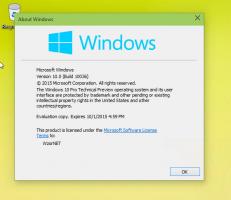Windows 10'da komut isteminde DDR bellek türü nasıl görülür?
Windows 10 PC'nize hangi bellek türünü yüklediğinizi bulmanız gerektiğinde, yalnızca komut istemini kullanabilirsiniz. Windows 10, özel bir yerleşik konsol komutuyla birlikte gelir. Nasıl yapılabileceğini görelim.
Windows 10'da hangi DDR bellek türüne sahip olduğunuzu söylemek için yerleşik Görev Yöneticisi uygulamasını kullanabilirsiniz. Burada ele aldık: Windows 10'da sahip olduğunuz DDR bellek türünü hızla bulun.
Ancak bazı kullanıcılar bu özelliğin kendileri için beklendiği gibi çalışmadığını bildiriyor. Görev Yöneticisi, DDR3 yerine DDR2 veya "Diğer" gösteriyor. Bu sorunla karşılaştıysanız, Windows 10 PC'nize hangi bellek türünü yüklediğinizi görmenin alternatif bir yolunu burada bulabilirsiniz.
Windows 10'da komut isteminde bellek türü nasıl görülür?
- Açık yükseltilmiş bir komut istemi.
- Aşağıdaki komutu yazın:
wmic MemoryChip Get BankLabel, Capacity, MemoryType, TypeDetail, Speed, Tag
Komut aşağıdaki çıktıyı üretir:
Bizim durumumuzda ihtiyacımız olan bilgi MemoryType. Değeri şu anlama gelir:
0 = Bilinmiyor. 1 = Diğer. 2 = DRAM. 3 = Senkronize DRAM. 4 = Önbellek DRAM'i. 5 = EDO. 6 = EDRAM. 7 = VRAM. 8 = SRAM. 9 = RAM. 10 = ROM. 11 = Flaş. 12 = EEPROM. 13 = FEPROM. 14 = EPROM. 15 = CDRAM. 16 = 3DRAM. 17 = SDRAM. 18 = SGRAM. 19 = RDRAM. 20 = DDR. 21 = DDR2. 22 = DDR2 FB-DIMM. 24 = DDR3—Mevcut olmayabilir; yukarıdaki nota bakın. 25 = FBD2
Yani benim durumumda DDR3, bu da MemoryType değeri 24.
Diğer bellek detayları aşağıdaki gibidir:
- BankLabel - belleğin bulunduğu fiziksel olarak etiketlenmiş banka.
- Kapasite - fiziksel belleğin toplam kapasitesi—bayt cinsinden.
- Hız - Fiziksel belleğin hızı—MHz cinsinden.
- Etiket - Fiziksel bellek için benzersiz yuva tanımlayıcısı.
- TypeDetail - Temsil edilen fiziksel bellek türü. Aşağıdaki gibi olabilir:
1 = Ayrıldı. 2 = Diğer. 4 = Bilinmiyor. 8 = Hızlı sayfalı. 16 = Statik sütun. 32 = Sözde statik. 64 = RAMBUS. 128 = Senkron. 256 = CMOS. 512 = EDO. 1024 = Pencere DRAM'i. 2048 = Önbellek DRAM'i. 4096 = Uçucu olmayan.
Görev Yöneticisi size sahip olduğunuz bellek türü hakkında yanlış bilgi verirse veya hiç bilgi vermezse, komut istemini kullanarak bellek ayrıntılarını sorgulayabilir ve Windows'un belleğiniz hakkında tam olarak ne bildiğini görebilir cips.
Bu kadar.